Parola Olmadan Engelli iPhone'un Kilidini Açmanın En İyi Yolları
Miscellanea / / February 28, 2022
Teknoloji, sizi küresel erişimlerle güncellese de, aynı anda gerçekten rahatsız edici bazı aksilikler getirmenin arkasındadır. Akıllı telefonunuzla, özellikle iPhone'un kilidi açmayı reddetmesiyle ortak bir karşılaşma gözlemlenebilir. Çevrenizdeki meslektaşlarınızın iPhone'larının takılmasından şikayet ettiğini ve daha da kötüsü şifreyi unuttuklarını kolayca fark edebilirsiniz. Yararlı olan, nasıl yapılacağı arasında dolaşırken şifre olmadan iPhone'un kilidini aç, rahatlıkla güvenebilirsiniz Dr. Fone – Ekran Kilidi Engelli iPhone'unuzla işleri halletmek için uygulama.
Sayfa İçeriği
- Bölüm 1: Arka Plan
-
Bölüm 2: Parola Olmadan iPhone'un Kilidini Açma Yolları
- Telefonumu bul
- iTunes Yöntemi
- Siri ile Kilidi Aç
-
Bölüm 3: Dr. Fone- Ekran Kilidi Açma Hakkında Özellikler
- Adım 1: Uygulamayı İndirin
- 2. Adım: Bağlanın ve Başlayın
- 3. Adım: DFU Modu
- Adım 4: Bellenim Kurulumu
- Adım 5: Kilidi Açıldı!
- Çözüm
1Akıllı telefonlar söz konusu olduğunda, iPhone'lar şüphesiz kremanın kremasıdır. Yine de ekşi hikaye, teknolojinin kapsamlı yükseltmelerinden bağımsız olarak, bunların bazı özelliklerle birleştirilmesi gerçeğinde yatmaktadır. zahmetsiz kullanımı zorlaştıran olası sorunlar, en yaygın olanları iPhone'un devre dışı bırakılmasıdır. kilitli. Geliştiriciler sorundan tamamen iyi bir şekilde çıkarken, bu gizemi çözmek için sürekli çalışıyorlar. Buna yönelik kayda değer girişimler, sorunu önemli ölçüde giderdiğini iddia eden iPhone 13, iOS 15 vb. gibi en son sürümlerin piyasaya sürülmesidir.
Her ne kadar zor görünse de, şifreyi herhangi bir şekilde kaybederseniz, devre dışı bırakılmış iPhone'unuzun kilidini açmak için aşağıdaki yöntemleri kesinlikle deneyebilirsiniz:
Telefonumu bul
Aşama 1: PC'nizi veya ayrı bir iOS aygıtı kullanarak Apple Kimliğinizle iCloud'a giriş yapın. Giriş yapmak için icloud.com/find adresini ziyaret edebilirsiniz.
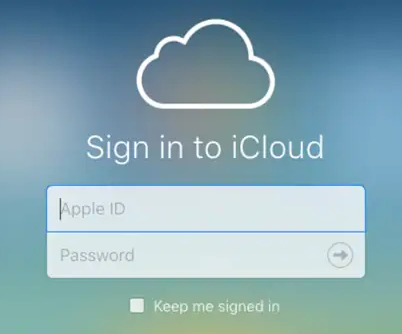
Adım 2: 'Tüm Cihazlar'a gidin ve açılan listeden iPhone'unuzu seçin. Cihazınızdaki tüm mevcut verileri (hatta cihazınızın şifresini bile) silmek için "iPhone'u Sil"i seçin.
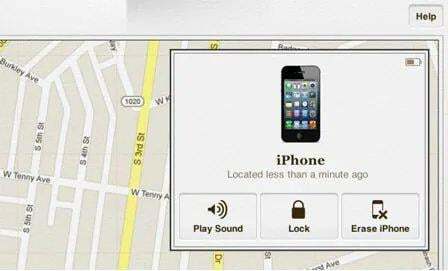 Aşama 3: Verileriniz aynı anda geri yüklenirken cihazınız yenisiyle başlamak için yeniden başlatılır.
Aşama 3: Verileriniz aynı anda geri yüklenirken cihazınız yenisiyle başlamak için yeniden başlatılır.
İşlemden önce güvenli bir yedekleme oluşturmak gibi zahmetli bir görev olmadan iPhone'unuzun kilidini açmak için bu yöntemi tercih edebilirsiniz.
iTunes Yöntemi
Aşama 1: PC'nizde iTunes'u indirin ve başlatın ve iOS cihazınızı buna bağlayın.
Adım 2: Uygulamayı açın, sol üstten iPhone'unuzu seçin ve 'Özet' sekmesine tıklayın.
Aşama 3: Cihazın iletişim kutusunda 'iPhone'u Geri Yükle'yi seçin.
Reklamlar
 4. Adım: Bu, iPhone'unuz yeniden başlamak için yeniden başlatılırken cihazınızdaki tüm mevcut verilerin kaybolmasına neden olur.
4. Adım: Bu, iPhone'unuz yeniden başlamak için yeniden başlatılırken cihazınızdaki tüm mevcut verilerin kaybolmasına neden olur.
Saklanan bilgileriniz için endişeleniyorsanız, rahatlayın. Verileriniz iTunes otomatik yedekleme ile güvendedir ve cihazınız tekrar çalışmaya başladığında geri yüklenir.
Siri ile Kilidi Aç
Aşama 1: iOS cihazınızda Siri özelliğini etkinleştirmek için 'Ana Sayfa' düğmesine 'basın' ve 'Basılı tutun'. Bu özellik, ses girişlerinize yanıt verir. Parola olmadan cihazın kilit açma sorununu çözmek için Siri'ye "Saati" açması için komut verin.
Reklamlar
Adım 2: Kilit açma işlemini başlatmak için ekranda "Saat"e dokunun.
 Aşama 3: Ardından, cihazınız için 'Alarm Sesi'ni seçmek için bir listeyle birlikte 'Dünya Saati' var.
Aşama 3: Ardından, cihazınız için 'Alarm Sesi'ni seçmek için bir listeyle birlikte 'Dünya Saati' var.
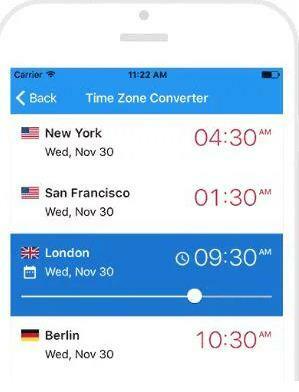
4. Adım: iTunes mağazasına yönlendirilmek için "Daha Fazla Müzik Satın Al"ı tıklayın.
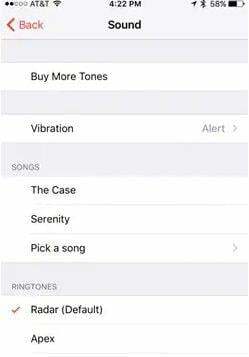 Adım 5: Cihazınızın karşılama ekranına ulaşmak için "Ana Sayfa" düğmesine dokunun. Buyrun! iPhone'unuzun kilidi açıldı.
Adım 5: Cihazınızın karşılama ekranına ulaşmak için "Ana Sayfa" düğmesine dokunun. Buyrun! iPhone'unuzun kilidi açıldı.

Ancak bu özellik, yalnızca iOS 10.3.2 ve 10.3.3 sürümleriyle çalışır. Diğer versiyonlar için önceki alternatiflerin tercih edilmesi önerilir.
- iPhone'unuzun kilidini açmak için bir parolaya ihtiyaç duymaz.
- En son iOS sürümleri de dahil olmak üzere çeşitli cihazlarla uyumludur.
- Engelli iPhone'unuz için hızlı, kolay ve akıllı kurtarma.
Devre dışı bırakılmış iPhone'unuzun kilidini şifre olmadan açmanın en iyi alternatiflerinden biri, sorunu çözmek için Dr. Fone- Ekran Kilidi Açma uygulamasını kullanmaktır. Aşağıda verilen adımları uygulamanız yeterlidir:
Adım 1: Uygulamayı İndirin
PC'nizde Dr. Fone- Ekran Kilidi Aç'ı indirin ve uygulamanın karşılama ekranında “Ekran Kilidi Aç” öğesini seçin.

2. Adım: Bağlanın ve Başlayın
"Kilidi Aç" penceresinin görüntülendiğini görmek için iOS cihazınızı PC'ye bağlayın. İşlemi başlatmak için "iOS Ekranının Kilidini Aç"ı seçin.
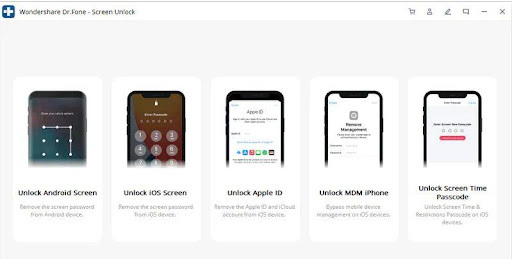
3. Adım: DFU Modu
Bir sonraki açılır pencerede, iPhone'unuzun DFU Moduna ulaşmak için ekran talimatlarını izleyin. Burada, cihaz kimlik bilgilerinizi doğrulamanız ve onaylamanız gerekir. İşiniz bittiğinde, 'Başlat'ı tıklayın.
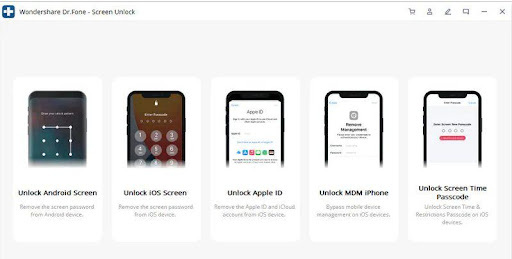
Adım 4: Bellenim Kurulumu
'Başlat'ı tıkladığınızda, uygulama cihazınıza gerekli bellenimi yükleyecek ve ardından iPhone'unuzun mevcut verilerini (cihaz şifresi dahil) silecektir. Bu işleme izin vermek için "Şimdi Kilidi Aç"ı tıklayın ve açılır mesajda "Onayla"yı seçin.
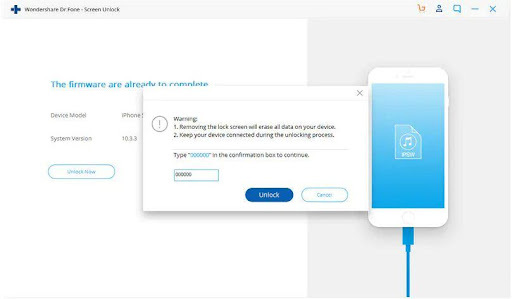
Adım 5: Kilidi Açıldı!
İPhone'unuzun yeniden başlatıldığını ve birkaç dakika içinde yeni bir cihaz olarak kilidinin açıldığını göreceksiniz.
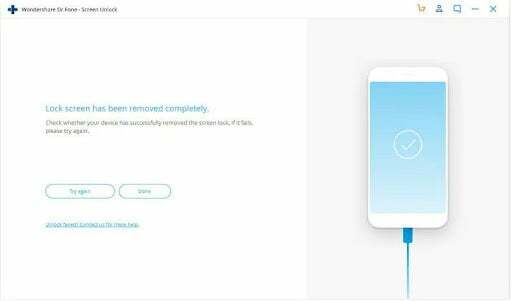
Çözüm
İPhone'unuzu devre dışı bırakmak ve kilitlemek, hiçbirimizin ideal olarak tanık olmak istemeyeceği bir şeydir. Bununla birlikte, bu sorunla karşılaştığınız durumlar olabilir, daha kötü durumlar geçerli bir şifreye sahip olmamanızdır. Kulağa sıkıcı gelse de, bu sorunu aşmanın birkaç akıllı yolu var. Daha sonra, şifreyi kaçırırken iPhone'unuz devre dışı bırakılırsa, bu son değil.
Dr. Fone- Ekran Kilidi burada güvenilir bir kurtarmadır. iPhone'unuzun kilidini parola olmadan açan akıllı bir uygulamadır. Kullanıcı dostu arayüzü, süreç boyunca size rehberlik ederek hiçbir yerde takılıp kalmamanızı sağlar. Ayrıca, önemli veri kaybı veya ağır yedeklemeler oluşturma riskinden kaçmanız için cihazınızın verilerini otomatik olarak yedekler. Kapsamlı cihaz uyumluluğu, onu cihaz kilidini açmak için güvenilir bir uygulama haline getirir.



